فکتوری ریست انواع مدلهای گوشی نوکیا
اگر رمز یا قفل گوشی خود را فراموش کرده اید یا می خواهید اطلاعات گوشی خود را پاک کنید و یا قصد فروش گوشی را دارید و اطلاعاتی که در آن ذخیره شده است را باید پاک کنید، در این مواقع نیاز به فکتوری یا هارد ریست گوشی است. در مقاله های قبلی یاد بگیر دات کام، فکتوری ریست گوشی های ال جی، سامسونگ، هوآوی و آیفون آموزش داده شده است. در این مقاله قصد داریم نحوه فکتوری ریست یا پاک کردن اطلاعات از مدلهای مختلف گوشی نوکیا را آموزش دهیم.
در ابتدا فکتوری ریست یا پاک کردن داده ها در گوشی های نوکیا را در دو مرحله آموزش می دهیم سپس برای نمونه فکتوری ریست در نوکیا لومیا را بیان می کنیم.
مرحله اول پاک کردن داده ها در گوشی نوکیا:
گوشی همراه نوکیا خود را خاموش کنید.
به طور همزمان دکمه های پاور و کم کردن صدا را فشار دهید و نگه دارید.
زمانی که لرزه و ویبره را احساس کردید تنها دکمه پاور را رها کنید.
دکمه کم کردن صدا (صدای پایین) را فشار دهید و نگه دارید و گوشی را به شارژر متصل کنید.
علامت تعجب را بر صفحه گوشی مشاهده خواهید کرد.
مرحله دوم پاک کردن داده ها در گوشی نوکیا:
کلیدهای زیر را به ترتیب فشار دهید:
دکمه بالا بردن صدا
دکمه کم کردن صدا
دکمه پاور
دکمه کم کردن صدا
گوشی راه اندازی مجدد یا ری استارت خواهد شد. این عمل ممکن است چند دقیقه به طول انجامد.
نحوه فکتوری ریست یا پاک کردن داده ها در نوکیا لومیا
سری تلفنهای هوشمند لومیا، توسط نوکیا طراحی و به بازار عرضه شد. پس از به تملک درآمدن بخش کسب و کار تلفن همراه نوکیا توسط مایکروسافت در سوم سپتامبر ۲۰۱۳ و نهایی شدن این خرید در بیست و پنجم آوریل ۲۰۱۴، خط تولید لومیا زیر نظر مایکروسافت اداره میشود.
پس از خرید نوکیا در زمان مدیریت استیو بالمر و با معرفی لومیا ۵۳۵، برای اولینبار از برند مایکروسافت روی سری لومیا استفاده شد.
ما به شما نشان می دهیم چگونه اطلاعات گوشی نوکیا لومیا 920 را پاک کرده و تنظیمات پیش فرض کارخانه را انجام دهید.
گاهی اوقات در یک گوشی هوشمند، چاره ای ندارید جز اینکه همه داده ها و اطلاعات را پاک کنید و دوباره شروع کنید. در این قسمت چگونگی راه اندازی مجدد نوکیا لومیا 920 را آموزش می دهیم.
1- منوی تنظیمات را باز کنید. از راست به چپ صفحه نمایش گوشی خود بکشید و ضربه بزنید تا مجموعه برنامه ها را باز کنید. پیشنهاد دیگر اینکه به پایین صفحه منوی استارت بروید و روی نماد فلش یا پیکان به سمت راست، ضربه بزنید. آیکون “تنظیمات” را پیدا کرده و روی آن ضربه بزنید.
2- پایین لیست بروید و روی ‘درباره’ ضربه بزنید.
3- روی «راه اندازی مجدد گوشی» در پایین صفحه ضربه بزنید.
4- زمانی که سریع این سوال ظاهر می شود که آیا مطمئنید؟ روی گزینه “yes” یا “بله” ضربه بزنید.
5– تلفن شما چند دقیقه طول می کشد تا داده های ذخیره شده را پاک کند و در طی آن زمان خود را دوباره راه اندازی کند. هنگامی که گوشی دوباره راه اندازی می شود، شما به تنظیمات پیش فرض کارخانه بازگشته اید.
ترجمه: سمیه مظفری









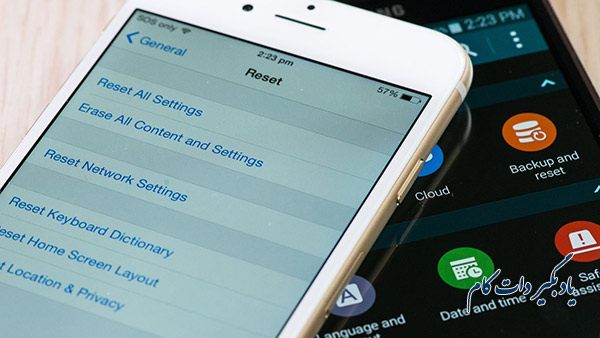














نظر شما چیست؟
پرسش های خود را در بخش پرسش و پاسخ مطرح کنید